Oglas
 FreeNAS je brezplačen, odprtokodni operacijski sistem, ki temelji na BSD in lahko kateri koli računalnik pretvori v trden datotečni strežnik. Danes vas bom vodil skozi osnovno namestitev, nastavitev preproste skupne rabe datotek in nastavitev stvari zgoraj, tako da lahko do datotek dostopate od koder koli po internetu s šifriranim varnim FTP prek SSH možnost.
FreeNAS je brezplačen, odprtokodni operacijski sistem, ki temelji na BSD in lahko kateri koli računalnik pretvori v trden datotečni strežnik. Danes vas bom vodil skozi osnovno namestitev, nastavitev preproste skupne rabe datotek in nastavitev stvari zgoraj, tako da lahko do datotek dostopate od koder koli po internetu s šifriranim varnim FTP prek SSH možnost.
Zahteve in alternative
Da bi to nastavili danes, potrebujete bodisi že nameščeno in delujočo namestitev FreeNAS, ali:
- Najnovejša namestitev ISO od Stran za prenos FreeNAS.
- Rezervni računalnik ali VM.
- USB ključ 4 GB ali več.
Poleg nastavitve oddaljenega dostopa boste potrebovali tudi:
- Možnost konfiguriranja usmerjevalnika bodisi za posredovanje vrat bodisi za nastavitev dyndns naslovov.
- ISP, ki ne blokira vseh vrat.
Če FreeNAS ni vaša stvar, obstaja nekaj drugih možnosti:
- Domači strežnik Microsoft Windows Ali je Windows domači strežnik najbolj zanesljiv sistem za varnostno kopiranje in datoteke?Windows domači strežnik je eden tistih prikritih Microsoftovih izdelkov, za katere nikoli niste vedeli, da jih potrebujete. Je zanesljiv, preprost za upravljanje z znanim vmesnikom Windows in moja osebna izbira za dom ... Preberi več je moja trenutna izbira domačih datotek in rezervnega strežnika in je absolutna ukradla za samo 49 USD za licenco OEM.
- Domači strežnik Amahi Kako vzpostaviti domači strežnik z Amahijem [Linux] Preberi več je brezplačna rešitev, ki temelji na Linuxu in je skupaj s trgovino z aplikacijami za dodajanje funkcionalnosti z namestitvijo z enim klikom. Dobro je razvit, vendar so nekatere funkcije, kot je združevanje diskov, za povprečnega uporabnika še vedno malce skicirane, včasih pa je potrebno tudi malo krampanja ukazne vrstice, da bodo stvari v redu.
- NEPRODANO, ki odlično deluje kot domači NAS strežnik 5 razlogov, zakaj je Unraid najboljša domača rešitev NASŽelite sestaviti NAS-strežnik, vendar niste prepričani, katero rešitev RAID uporabiti? Tukaj je opisano, kako Unraid lahko super napaja vašo domačo rešitev NAS. Preberi več in za majhne poslovne namene.
- Usmerjevalnik s DD-WRT Najboljših 6 alternativnih vdelanih programov za vaš usmerjevalnikIščete alternativno programsko opremo za usmerjevalnike, kot je DD-WRT? Vdelana programska oprema usmerjevalnika po meri lahko doda funkcionalnost, vendar je varna za uporabo? Preberi več vdrl nanj in priključen trdi disk USB bi lahko opravljal isto funkcijo, vendar je spet veliko hekerjev, da bi lahko pravilno deloval.
Oglejte si lahko tudi našo primerjavo FreeNAS vs. OpenMediaVault vs. Amah FreeNAS vs. OpenMediaVault vs. Amahi: Kaj je najboljše za samostojni NAS?Načrtujete samostojni NAS, vendar ne veste, katero rešitev izbrati? Ugotovite, kaj je najboljše za vas: FreeNAS, OpenMediaVault ali Amahi! Preberi več i za več pomoči.
Namestitev
Najprej FreeNAS ni nekaj, kar boste dvojno zagnali, niti ne gre z lepo grafično pomočjo za particijo. Če namestite na svoj 1TB pogon, potem bo prostor zapravljen. FreeNAS morate namestiti na USB ali SD kartico, če jih vaš računalnik podpira.
Če niste prepričani, najprej poskusite z virtualnim računalnikom (našim vodnik po VirtualBoxu Kako uporabljati VirtualBox: Uporabniški priročnikZ VirtualBoxom lahko enostavno namestite in preizkusite več operacijskih sistemov. Pokazali vam bomo, kako lahko nastavite Windows 10 in Ubuntu Linux kot virtualni stroj. Preberi več naj vam pomaga tam). Za pisanje tega priročnika sem uporabil Parallels na Macu, vendar ima težave z zagonom z USB naprav, zato boste morali ustvariti tudi ločen 4 GB notranji pogon, da ga boste lahko namestili.
Po zagonu izberite privzeto možnost na vrhu in se prepričajte, da ste pravilno izbrali mesto namestitve. Ko končate, odstranite CD ali snemite sliko in znova zaženite.
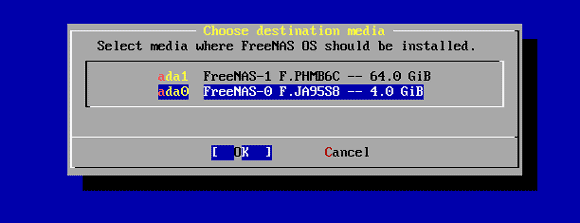
Ko je nameščena, mora biti naveden spletni spletni grafični vmesnik, da lahko preklopite nazaj na svoj glavni računalnik in nadaljujete s konfiguriranjem stvari prek LAN-a.
Kliknite na Uporabniki -> Spremeni geslo za strjevanje sistema - privzeto ni nastavljeno geslo skrbnika. Nato kliknite Uporabniki -> Dodaj uporabnika in nadaljujte z ustvarjanjem svojega običajnega uporabniškega računa. To bomo uporabili za poznejšo overitev
Konfigurirajte skupno rabo
Konfiguriranje skupne rabe vključuje najprej dodajanje glasnosti - torej trdega diska - in nato ustvarjanje skupne rabe. Če imate več kot en pogon, jih lahko konfigurirate kot programsko opremo RAID Kaj je shranjevanje RAID in ali ga lahko uporabljam na domačem računalniku? [Pojasnjena tehnologija]RAID je kratica za odvečni niz neodvisnih diskov in je glavna značilnost strojne opreme strežnika, ki zagotavlja celovitost podatkov. Prav tako je le ljubka beseda za dva ali več povezanih trdih diskov ... Preberi več preveč za povečano integriteto podatkov, vendar o tem danes ne bom podrobneje govoril.
V zgornjem meniju kliknite gumb za shranjevanje.

Kliknite ustvarite glasnost. Ime, ki ga dodelite, v resnici ni pomembno, vendar boste morali preveriti, ali so pogoni, za katere želite, da so v glasnosti. Za naše namene imam en pogon, ki mu ga bom dodal.
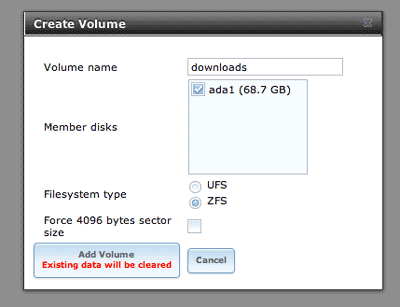
Zdaj bi morali videti, da imate na seznamu 1 "aktivnega" zvezka. Kliknite spremenite dovoljenja in lastnika skupine naredite za uporabnika, ki ste ga ustvarili prej, ter vklopite potrditveno polje za Skupina -> Napiši dovoljenje. V scenariju resničnega sveta bi ustvarili skupino za vse uporabnike in ji namenili lastništvo posameznemu uporabniku, vendar je za namene testiranja to v redu.
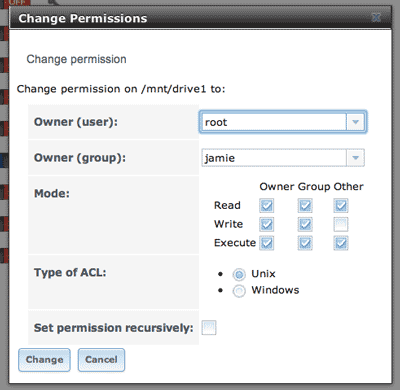
Nato kliknite na deljenje zavihek. Tu lahko izbirate med Apple, Unix ali Windows delnicami. Zaenkrat bom prešel na skupno rabo sistema Windows in kliknil Dodajte Windows Share. Edini težaven del, ki sledi, je izbira mape - pravkar sem naredil koren /mnt/drive1 zvezek, ki sem ga dodal.
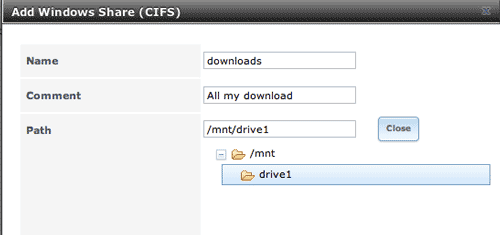
Omogočiti boste morali tudi storitev CIFS, ki zažene Windows v skupni rabi „poslušalec“. Kliknite na Storitve -> Nadzorne storitve s stranske vrstice in vklopite CIFS. Preklopite naprej SSH medtem ko ste tudi vi na tem zaslonu, ki ga bomo pozneje uporabili za zaščito FTP (kljub temu ne omogočite običajne FTP storitve).
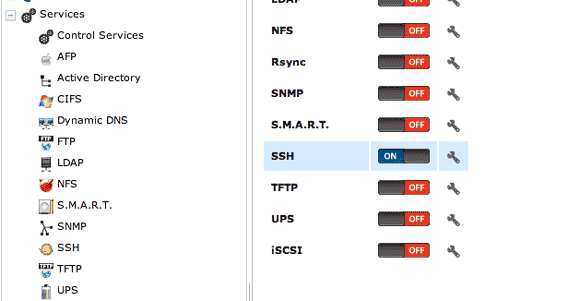
Na tej točki bi morali imeti dostop do skupne rabe s sistemom Windows - če se še ne prikazuje v omrežju, samo vnesite \\ freenas neposredno v naslovno vrstico, da jo prisili. Če vtipkate //freenas, boste namesto tega dostopali do spletnega grafičnega vmesnika - dobro vedeti.
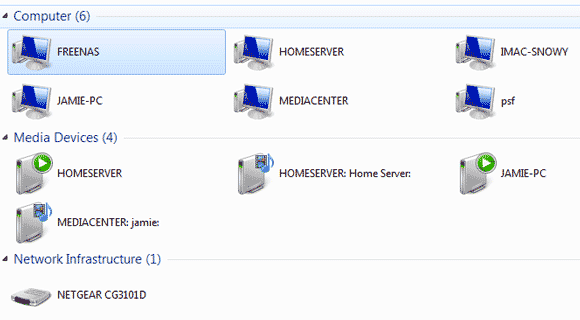
Zdaj, ko ste potrdili, da skupna raba sistema Windows deluje, preidimo na daljinski dostop do svojih podatkov.
DynDNS
Za uporabo preprostega URL-ja za dostop do naših datotek bomo domačemu IP-ju dodelili brezplačen dinamični naslov DNS. Pojdite na DynDNS za vzpostavitev brezplačnega računa.
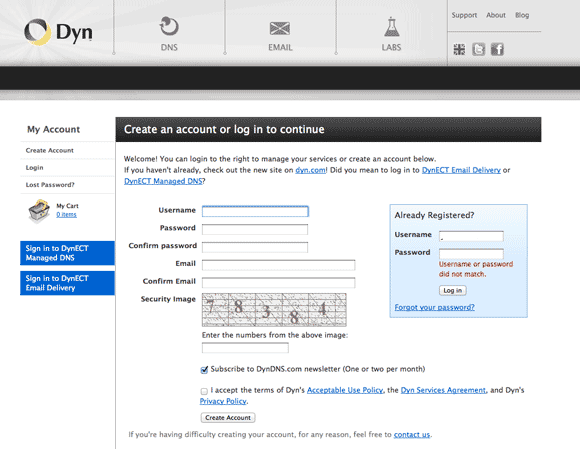
Prav tako boste morali potrditi e-poštni naslov. Ko to storite, se vam prikaže stran s načrtom storitev. Z majhnimi črkami na dnu je povezava za nastavitev vašega brezplačnega računa za največ 2 imena gostiteljev. Kliknite to.

Vnesite želeno ime gostitelja (v spustnem meniju lahko izberete različne domene) in nato kliknete na modro besedilo, na katerem je naveden vaš IP. To bo samodejno izpolnilo vaš IP naslov.

Posredovanje vrat
Pri vsaki usmerjevalnici je to drugačna konfiguracija, zato vam je res težko pokazati, kako je treba narediti na vašem natančnem modelu. Do mojega sem dostopal do konfiguracije usmerjevalnika na 192.168.0.1in kliknili na Posredovanje vrat.

Storitveno vrata SSH - 22 - morate posredovati v vaš notranji IP FreeNAS. V mojem primeru je to .11
Test:
Najprej poglejmo, ali deluje redni SSH. Na terminalu linux ali OsX vnesite:
ssh uporabniško [email protected]
Uporabniško ime, ki ste ga postavili prej, domena pa je naslov, ki ste ga izbrali pri DynDNS. Pri preverjanju pristnosti gostitelja lahko pride do napake, vendar ne skrbite, vnesite DA povezati se tako ali tako.
Če vidite kup besedila, veste, da deluje.

Zdaj odprite svoj najljubši program FTP in vnesite iste podrobnosti - uporabniško ime, domeno DynDNS, geslo - vendar preverite, ali je protokol nastavljen na SFTP - to je ključnega pomena.

Če bi šlo vse po dobrem, bi vam moral biti prikazan celoten pregled celotnega datotečnega sistema, tako da se lahko zdaj vrnete v natančno mapo ali daste v skupno rabo dostop do katerega. Čestitamo, zdaj imate popoln dostop do svojih delnic od kjer koli na svetu!
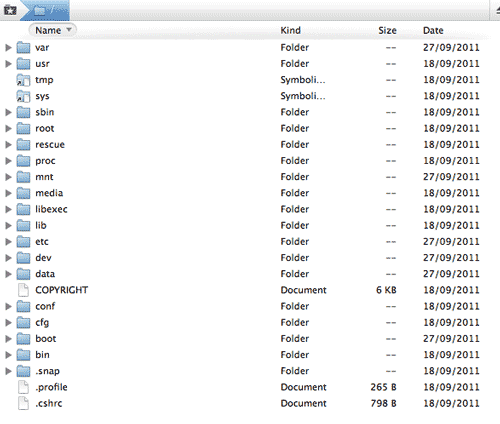
Resnično smo samo opraskali površino, kako močna je FreeNAS je - upam, da bom v prihodnosti poudaril še nekatere druge značilnosti, zato spremljajte. Upam, da ste tudi vi poskusili kopirati datoteko, da bi videli, kako hitro je tudi hitro!
James ima doktorat iz področja umetne inteligence in ima certifikat CompTIA A + in Network +. Je vodilni razvijalec MakeUseOf in svoj prosti čas preživlja z igranjem VR paintball in družabnih iger. Z računalniki gradi že od malih nog.
